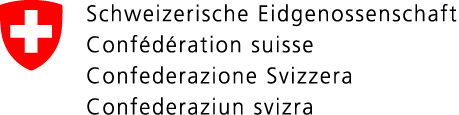Verwalten Sie ihre Fahrzeuge in ihrem Fuhrpark, damit Sie und die weiteren Mitglieder ihres Gruppenkontos sie für die Gesuche verwenden können.
Sie können auf ihren Gesuchen für Ausnahmetransporte (AT) keine Fahrzeuge erfassen, sondern nur aus ihrer Fahrzeugen auswählen, die Sie vorher in ihrer Fahrzeugverwaltung erfasst haben. Bei Gesuchen für Sonntag-/Nachtfahrten (SoNa) können Sie Fahrzeuge aus der Verwaltung verwenden oder die nötigen Daten direkt auf dem Gesuch erfassen. Für Tunneldurchfahrten mit Gefahrengütern (ADR) können Sie keine Fahrzeuge aus der Verwaltung hinzufügen, da dort nur die Angabe des Kontrollschildes nötig ist.
Wenn Sie ein Fahrzeug bereits auf einem Gesuch benutzt haben und im Nachhinein ändern, ändert dies nichts an dem Gesuch. Falls Sie das Gesuch noch nicht eingereicht haben, können Sie das Fahrzeug im Schritt "Fahrzeuge" der Gesuchstellung nach ihrer Anpassung in der Fahrzeugverwaltung erneut aus-wählen um die Daten auch im Gesuch zu aktualisieren.
Instruktionen zu Anwendung und Betrieb
Sie finden die Fahrzeugverwaltung unter "Konto-/Stammdaten" - "Fahrzeuge" (1). Hier sehen Sie alle Fahrzeuge, die Sie oder ein Mitglied ihres Gruppenkontos erstellt haben, können nach diesen Suchen (2), sie bearbeiten (5), löschen (6) oder neue erfassen (3).
Falls ein neu erstelltes oder geändertes Fahrzeug nicht gleich richtig in der Tabelle angezeigt wird, können Sie die Seite mit dem Aktualisierungs-Button oben rechts auf der Übersicht (7) neu laden.
Wenn Sie mehr als 10 Fahrzeuge haben, wird das neue Fahrzeug evtl. auch auf einer späteren Seite der Tabelle angezeigt. In diesem Fall können Sie mit den kleinen Pfeilen unterhalb der Tabelle zur nächsten Seite navigieren oder sich mehr Zeilen anzeigen lassen.
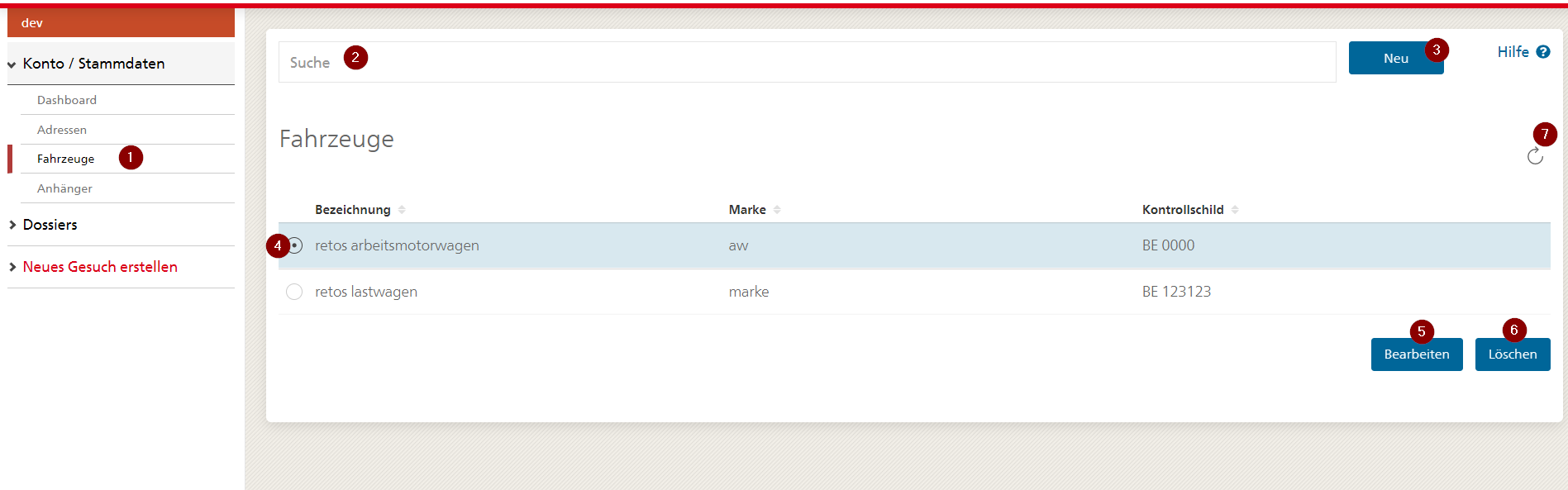
Fahrzeuge suchen
Geben Sie im Feld "Suche" oberhalb der Liste aller Fahrzeuge eine Bezeichnung, Marke oder Kontrollschild eines Fahrzeugs ein, das zuvor erfasst wurde. Die Liste wird nun gefiltert und es werden ihnen nur noch Fahrzeuge angezeigt, die ihre Eingabe in einem dieser Felder enthalten. Löschen Sie ihre Eingabe, damit wieder alle Adres-sen angezeigt werden.
Neues Fahrzeug erfassen
Um ein neues Fahrzeug zu erfassen, drücken Sie den Button "Neu".
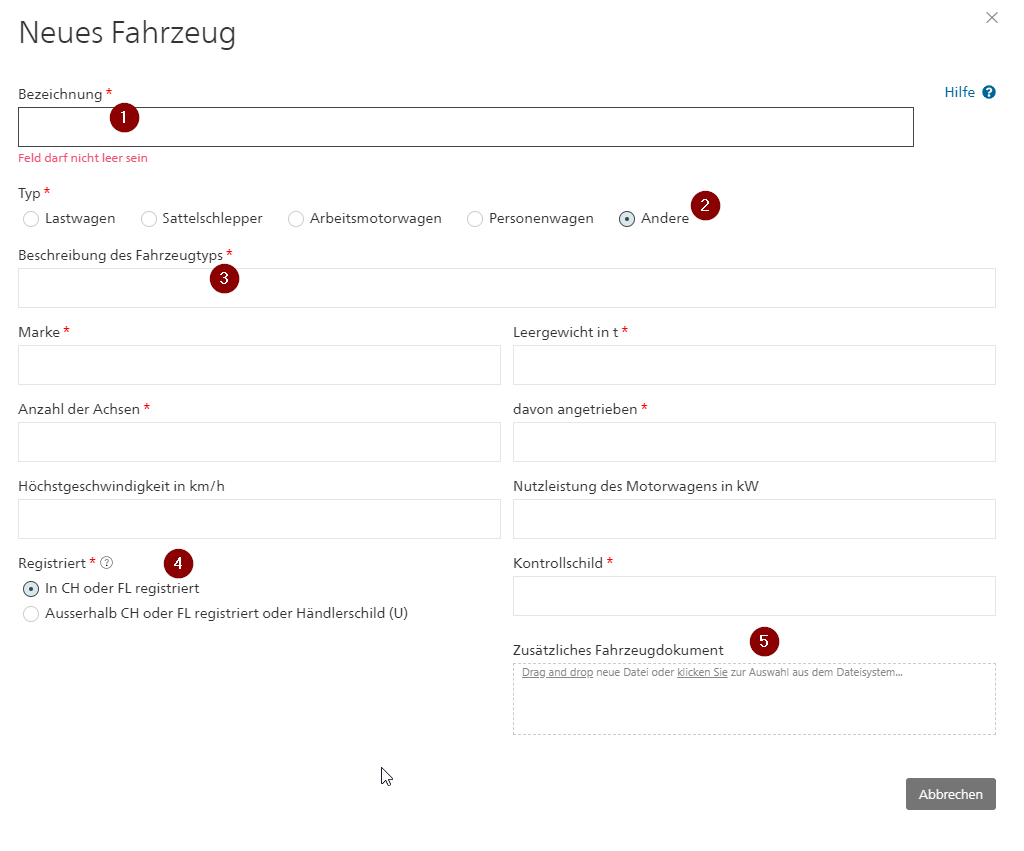
Es öffnet sich ein Dialog, in dem Sie alle mit einem roten Stern * markierten Felder ausfüllen müssen. Falls Sie ein Feld nicht oder in einem ungültigen Format ausfüllen, wird dies ebenfalls in rot unterhalb des Feldes angezeigt.
Die Bezeichnung (1) können Sie beliebig wählen. Sie dient nur ihnen, damit Sie das Fahrzeug später einfacher wiederfinden.
Falls der Fahrzeugtyp keinem der genannten entspricht, wählen Sie "Andere" (2). In diesem Fall müssen Sie zusätzlich eine kurze Beschreibung des Fahrzeugtyps eingeben (3).
Wenn Sie als Typ "Arbeitsmotorwagen" wählen, müssen Sie zusätzliche Felder ausfüllen. Dies wird im nächsten Kapitel beschrieben.
Wenn ihr Fahrzeug aktuell in der Schweiz oder dem Fürstentum Liechtenstein zugelassen und somit im Motorfahrzeug-Informations-System registriert ist, ist es nicht nötig, einen Fahrzeugausweis mitzuliefern. Wählen Sie in diesem Fall "In CH oder FL registriert " (4) und geben Sie das Kontrollschild an. Das System wird prüfen, ob das eingegebene Kontrollschild gefunden wird. In diesem Fall ist kein Fahrzeugausweis erforder-lich. Sie können aber (falls gewünscht) noch weiter Dokumente zu ihrem Fahrzeug hochladen (5).
Falls ihr Fahrzeug nicht in der Schweiz oder dem Fürstentum Liechtenstein zugelassen ist oder Sie mit einem Händlerschild (U-Nummer) unterwegs sind, wählen Sie unter 4 die entsprechende Option. Es wird nun keine Prüfung des Kontrollschilds durchgeführt. In diesem Fall müssen Sie aber zwingend einen Fahrzeugausweis hochladen:
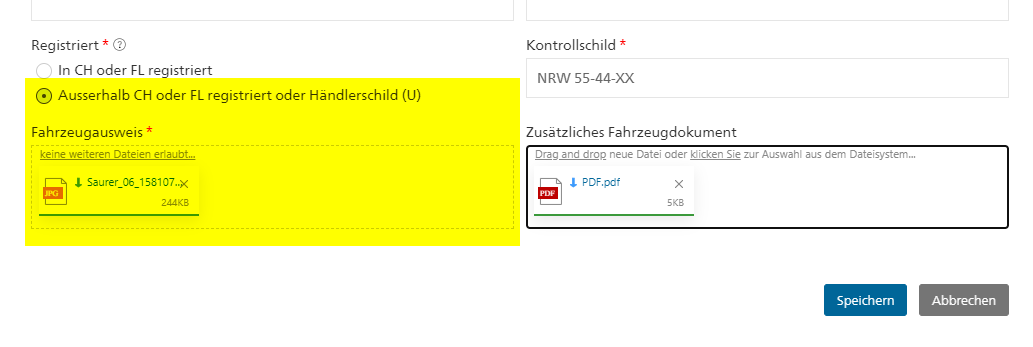
Sie können Bilder und PDF-Dokumente anhängen. Wenn Sie ein Dokument in einem unerlaubten Format oder ein zu grosses Dokument anhängen, wird eine entsprechende Fehlermeldung angezeigt.
Sie können das Fahrzeug erst speichern, wenn Sie alle nötigen Felder korrekt ausgefüllt haben. Erst dann erscheint der Button "Speichern". Sie können die Eingabe aber auch jederzeit abbrechen, indem Sie den entsprechenden Button drücken oder das Fenster mit dem X ober rechts schliessen. Es werden dann keine Daten gespeichert.
Arbeitsmotorwagen erfassen und bearbeiten
Wenn Sie als Fahrzeugtyp Arbeitsmotorwagen (1) auswählen, werden weitere Felder eingeblendet. Da Arbeitsmotorwagen nicht beladen werden bleiben Sie in Länge (3) und Breite (4) immer gleich. Auch die Achslasten (5) und angetriebenen Achsen (7) verändern sich nicht. Daher können diese Daten bereits in der Fahrzeugverwaltung eingegeben werden, statt sie bei jedem Gesuch immer wieder auszufüllen. Falls das Gewicht des Fahrzeugs (2) mehr als 44 Tonnen beträgt, müssen ausserdem auch die Achsabstände (6) angegeben werden.
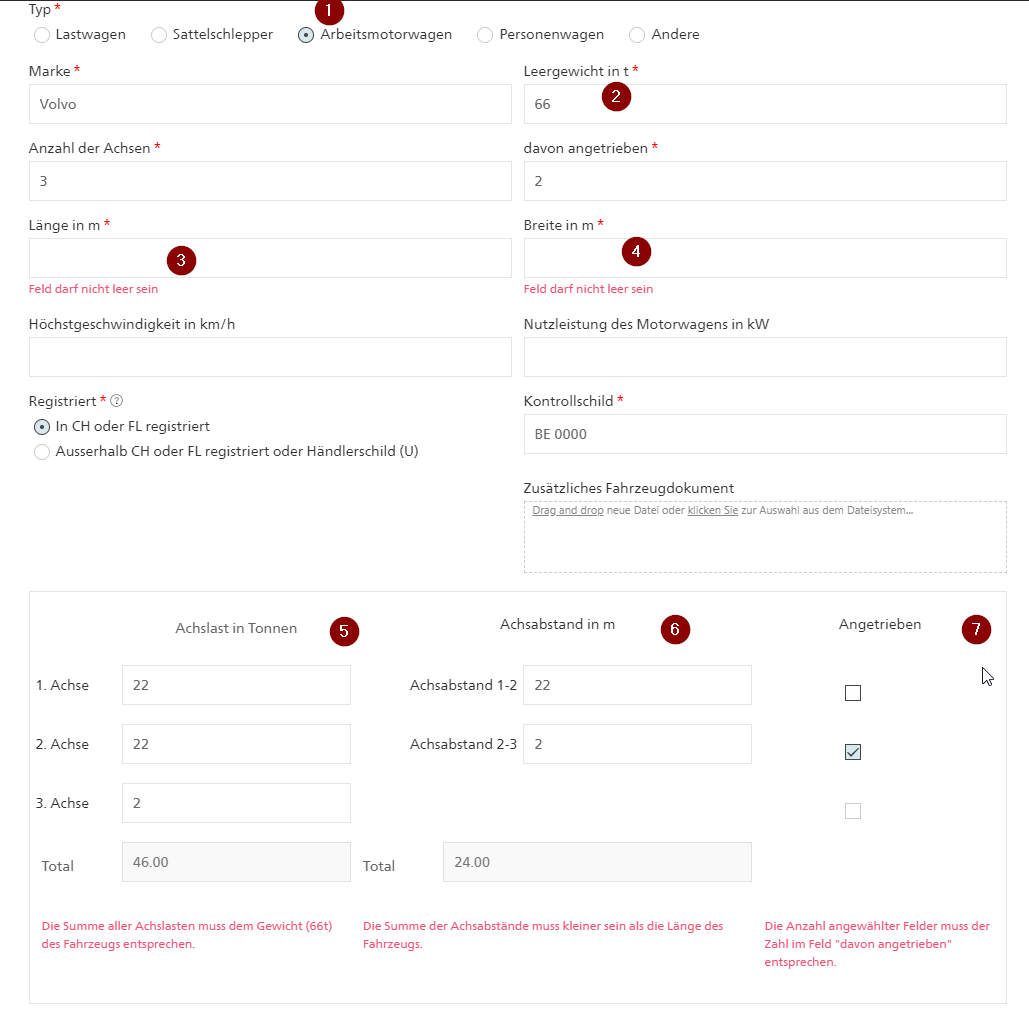
Die verschiedenen Werte werden gegeneinander validiert. Es gilt
- Die Summe der Achslasten (5) muss dem Gewicht des Fahrzeugs (2) entsprechen
- Die Summe der Achsabstände (6) muss kleiner sein als die Länge des Fahrzeugs (3)
- Die Anzahl angewählter Checkboxen bei "Angetrieben" (7) muss der Zahl im Feld "davon angetrieben" entsprechen
Bestehendes Fahrzeug bearbeiten oder löschen
Um ein bestehendes Fahrzeug zu bearbeiten oder zu löschen, müssen Sie dieses mit dem Radio-Button in der ersten Spalte der Tabelle anwählen. Die Buttons "Bearbeiten" und "Löschen" werden nun aktiv.
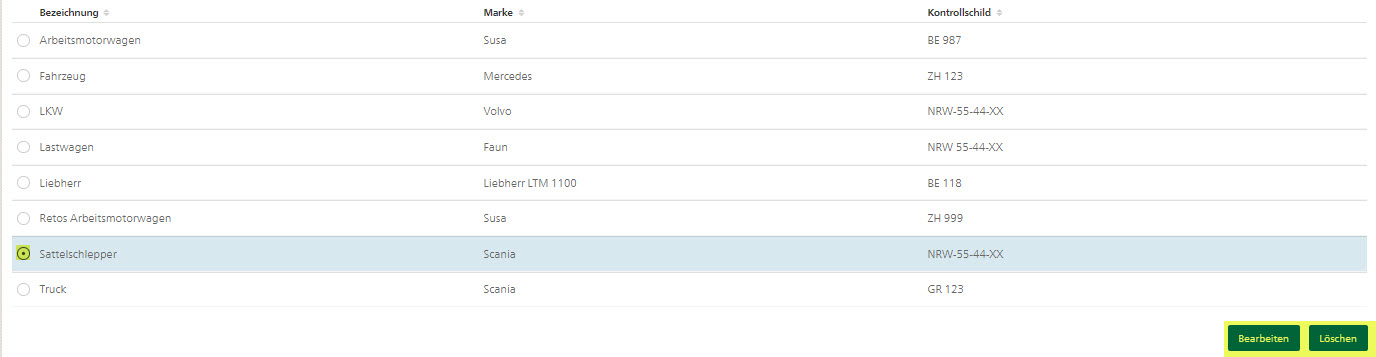
Mit "Bearbeiten" öffnet sich ein Dialog mit den bestehenden Fahrzeugdaten. Für die Eingabe und Validierung der einzelnen Felder gilt hier das gleiche, wie beim Erstellen eines neuen Fahrzeugs.
Wenn Sie "Löschen" drücken und die Aktion im entsprechenden Dialog bestätigen, wird das Fahrzeug definitiv aus ihren Stammdaten gelöscht. Dies hat keine Auswirkungen auf bestehende Gesuche. Sie können diese Adresse aber ab sofort nicht mehr zu einem Gesuch hinzufügen.
Fehlerfall
Es kann vorkommen, das aus technischen Gründen auch ein registriertes Fahrzeug nicht gefunden wird. In diesem Fall wird trotz korrekter Eingabe in allen Feldern kein "Speichern"-Button und allenfalls auch keine Fehlermeldung angezeigt. Sie können ihr Fahrzeug aber trotzdem speichern, wenn Sie die Option "Ausserhalb CH oder FL registriert oder Händlerschild (U)" und geben Sie das Kontrollschild ein. So wird keine Prüfung im MOFIS vorgenommen. Dafür müssen Sie aber einen Fahrzeugausweis mitliefern.
Falls Sie ein Fahrzeug benutzen wollen, das in unterschiedlichen Konfigurationen eingesetzt werden kann, müssen dieses mehrmals erfassen, für jede genutzte Konfiguration ein Mal. Wenn eine Konfiguration aber nur einmalig genutzt werden soll, können Sie die bestehende anpassen, das Gesuch erstellen und das Fahrzeug nach dem Einreichen des Gesuchs wieder anpassen. Auf dem Gesuch werden immer die Fahrzeugdaten übernommen, die zum Zeitpunkt des Hinzufügens zum Gesuch gespeichert sind. Nachträgliche Anpassungen am Fahrzeug wirken sich nicht auf das Gesuch.
Wenn Sie also ein Fahrzeug zu einem Gesuch hinzugefügt haben und merken, dass die angezeigten Fahrzeugdaten nicht stimmen, müssen Sie das Fahrzeug wieder vom Gesuch löschen, das Gesuch verlassen, das Fahrzeug anpassen und schliesslich auf dem Gesuch wieder neu auswählen.